在使用Windows电脑时,有时候一些软件或游戏会有硬件配置要求,比如系统版本、CPU、内存、显卡、硬盘等,但是很多人因为电脑并不是自己购买或组装并不知道电脑的系统配置是什么样的,那么如何在Windows上查看电脑配置呢,本文中我们来分享几个方法让你快速了解自己的电脑
在系统设置中查看电脑配置
在桌面上找到 此电脑,右键点击菜单并选择 属性
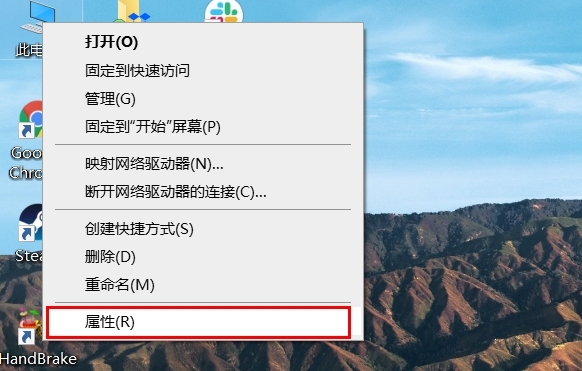
在该界面中,你可以看到一些计算机的基本信息,包括Windows的版本、系统、工作组、激活状态等,其中我们需要查看的一项就是系统,这里就是你的硬件参数,其中处理器表示的是你的CPU型号和频率,已安装的内存RAM就是电脑当前的内存大小
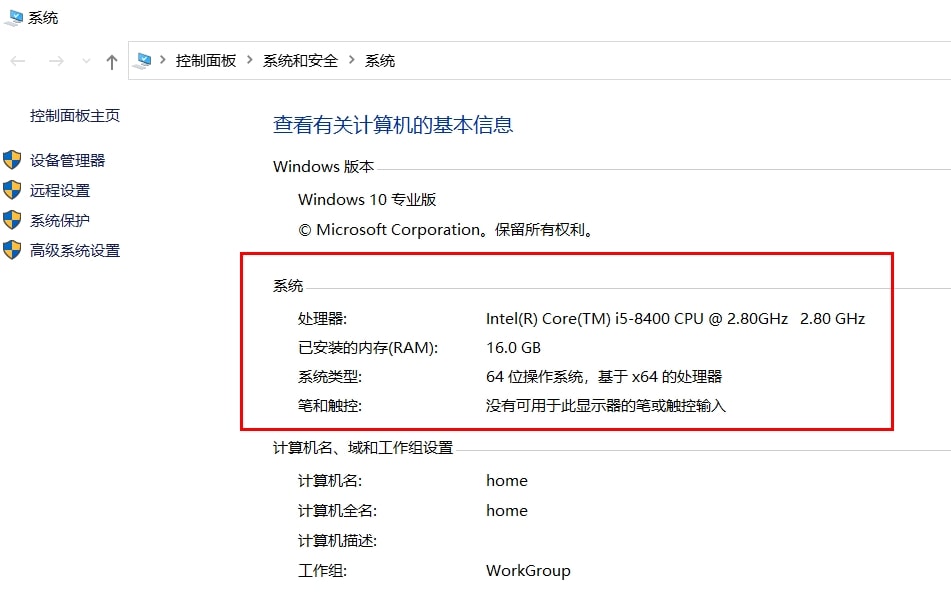
知道了CPU和内存参数后,一般我们还需要知道显卡信息,继续点击左侧的设备管理器
在设备管理器界面,点击 显示适配器 就可以查看到你的显卡型号了,另外你可以在磁盘驱动器中查看自己的硬盘型号信息
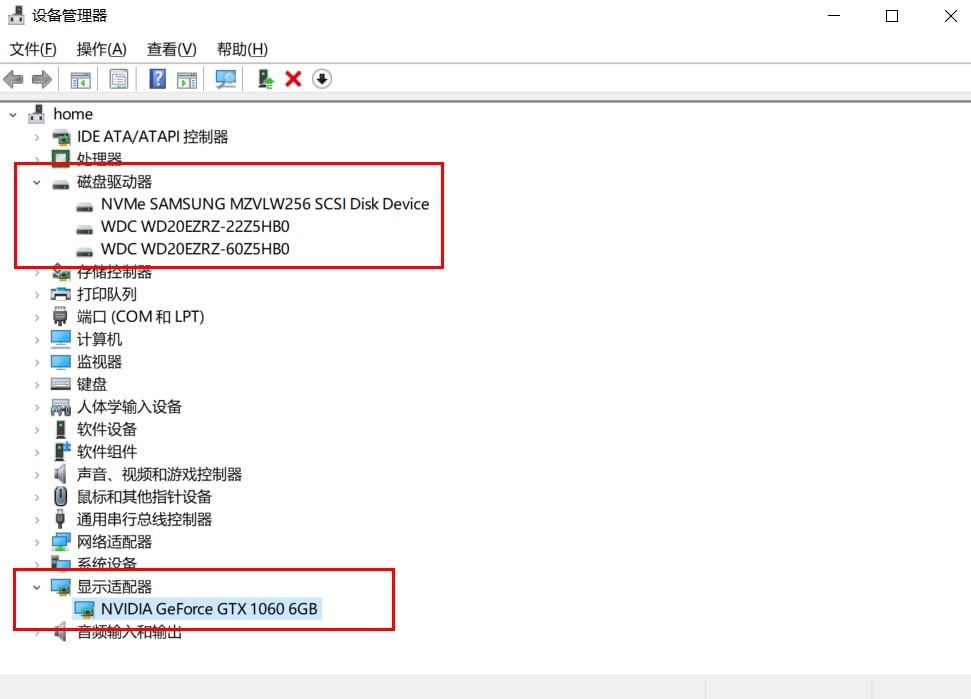
使用DirectX查看电脑信息
按 Windows徽标 + R 键,打开运行窗口,并在其中输入 dxdiag
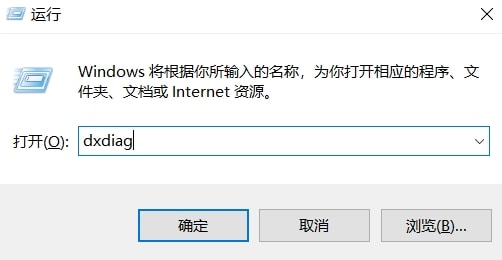
在启动 DirectX 时,会需要一点时间来收集信息,等待完成即可查看到相关系统信息,相比系统设置,DirectX 提供了更多且更详细的配置参数
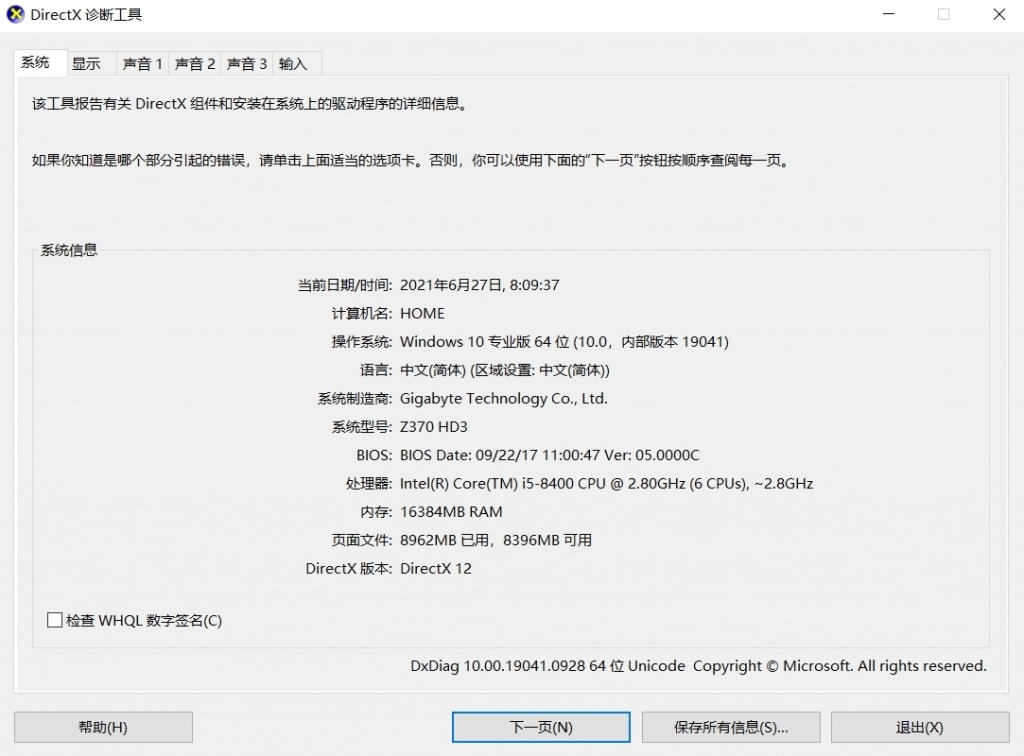
在显示标签页下,你可以看到显卡的配置,包括显卡型号、制造商、显示内存、共享内存、显示模式等
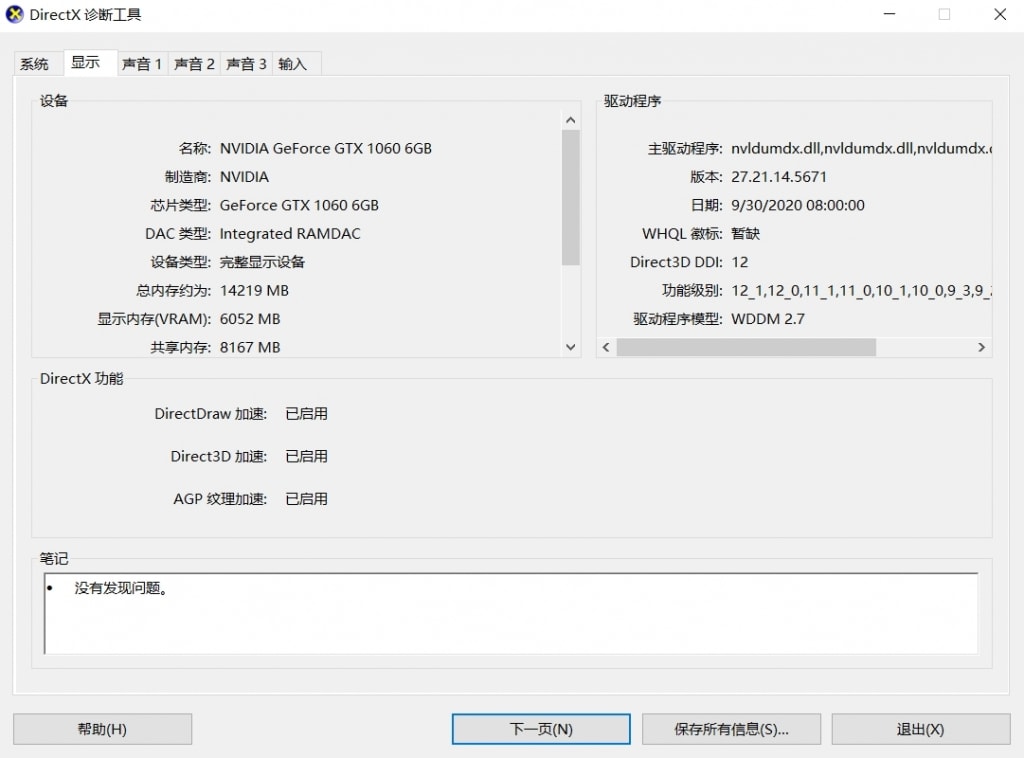
以上就是本文分享的Windows查看电脑配置方法,希望对你有帮助